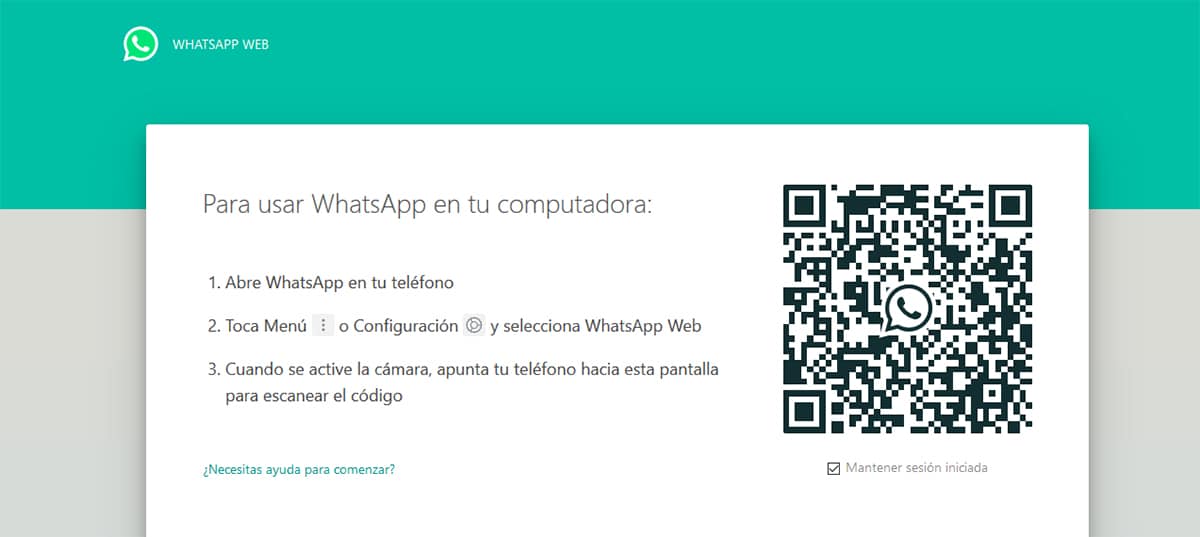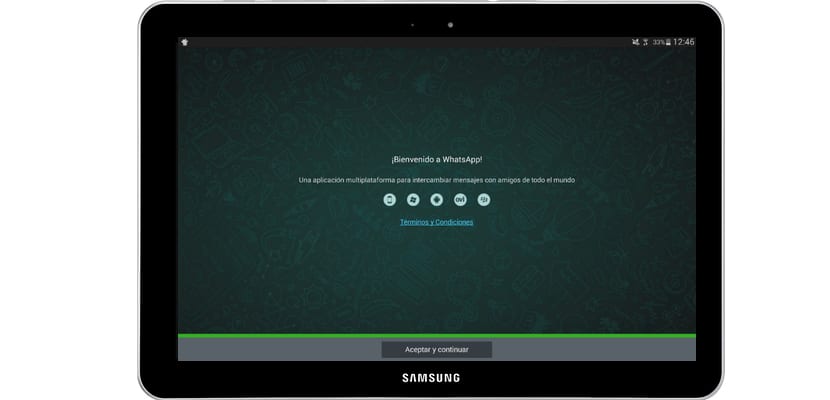
عندما يصلون إلى المنزل ، لا يوجد عدد قليل ممن يتخلون عن الهاتف المحمول ويلجأون إلى الجهاز اللوحي. ومع ذلك ، فإننا نواجه حجر عثرة ، WhatsApp للجهاز اللوحي إنه ليس شائعًا كما تخيلنا ، وعلى الرغم من ظهور العديد من البدائل بمرور الوقت ، يجب أن يكون لديك حد أدنى معين من المعرفة لتتمكن من الحصول على WhatsApp لجهاز Android اللوحي. الأكثر شيوعًا هي أجهزة التابلت الكورية من سامسونج ، ولهذا السبب قم بتنزيل WhatsApp لجهاز Samsung tablet لا ينبغي أن يكون الأمر معقدًا للغاية ، نريد أن نوضح لك كيفية القيام بذلك.
أصبحت الأجهزة اللوحية شائعة بمرور الوقت ، حيث تغيرت الطريقة التي نتفاعل بها مع الشاشات منذ وصولها. ومع ذلك ، فإن التوسيع التدريجي لشاشات الهواتف الذكية في ساعات قليلة جعل العديد من المستخدمين يجدون بشكل متزايد معنى أقل للأجهزة اللوحية. ومع ذلك ، فإن مكانة المستخدمين الذين لا يزال لديهم البعض وما زالوا يحتفظون به كخيار ترفيهي واستهلاك المحتوى في المنزل ، كبير جدًا. ربما لهذا السبب لا توجد شركة تصنع هواتف ذكية عالية الجودة لا تحتوي على جهاز لوحي واحد أو أكثر بين صفوفها. كيفية تثبيت WhatsApp على جهاز لوحي يعمل بنظام Android.
قم بتنزيل WhatsApp for Tablet مجانًا
WhatsApp مجاني تمامًا، لذلك يمكننا استخدام WhatsApp بسهولة. في حالة نظام Android، يتمتع نظامه المفتوح بالعديد من الفوائد، لذا فهو سهل مثل الانتقال إلى موقع WhatsApp الرسمي وتنزيل WhatsApp .apk لتثبيته على جهازك اللوحي. على الرغم من أن الدقة قد لا تكون مثالية، اعتمادًا على حجم الجهاز اللوحي الذي نستخدمه، سيتم الحفاظ على الوظائف الأساسية. لن تسمح لنا معظم الأجهزة اللوحية بتنزيل WhatsApp من متجر Google Play، لذا في هذه المناسبة البديل الأمثل هو موقع WhatsApp الرسمي، بالإضافة إلى ذلك، بهذه الطريقة نتأكد من أننا نقوم بتنزيل أحدث إصدار من WhatsApp Messenger للكمبيوتر اللوحي.
وبمجرد تركيب WhatsApp على Android، الإجراء هو نفسه تمامًا بالنسبة لأي جهاز آخر ، رقم هاتف ، أدخل رمز التفعيل ، ويمكننا بدء الدردشة مع جهات الاتصال الخاصة بنا.
عندما تحديث الواتس اب بالنسبة للأجهزة اللوحية ، فإن الإجراء الذي يجب اتباعه هو نفسه كما هو الحال مع أي تطبيق آخر ، على الرغم من أن لديك المزيد من المعلومات في الرابط الذي تركناه لك للتو.

كيفية تثبيت WhatsApp على جهاز لوحي Wifi بدون بطاقة SIM
هنا تنشأ المشكلة مع المستخدمين الذين لا يستخدمون بطاقة SIM في الأجهزة اللوحية الخاصة بهمأي ليس لديهم بطاقة أخرى أو رقم آخر لتنشيط حساب WhatsApp ، لذلك لدينا مشكلة خطيرة. حسنًا ، WhatsApp ليس تطبيقًا متعدد الأنظمة ، أي يمكننا الحصول على رقم واحد فقط على جهاز واحد. خيار آخر هو شراء قرص صيني مع 4G ومنحها رقمًا فريدًا.
البديل الأول هو تنزيل أي من هذه التطبيقات من متجر Google Play ، فهي بالفعل تطبيقات استنساخ عميل الويب WhatsApp، وسيسمحون لنا باستخدام WhatsApp على الكمبيوتر اللوحي الخاص بنا ، بنفس الطريقة التي نستخدمها من الهاتف ، مع نفس جهات الاتصال ومع رقم الهاتف الخاص بنا. الشيء الجيد في هذا البديل أنه الأسرع والأسهل في الاستخدام ، ما عليك سوى تنزيل التطبيق من هذا الرابط ومسح كود Bidi من قسم إعدادات WhatsApp على هاتفنا الذكي ، يجب النقر فوق "WhatsApp Web" في الهاتف الذكي لبدء الماسح الضوئي.
الطريقة الأخرى هي استخدام WhatsApp Web مباشرة، ندخل www.web.whatsapp.com ونقوم بتحميل إصدار سطح المكتب من متصفح Android المعتاد. في هذه المرحلة ، نقوم بمسح كود ثنائي الاتجاه وسيبدأ العمل كما هو الحال على جهاز الكمبيوتر.
كيفية الحصول على WhatsApp على هاتفك المحمول والكمبيوتر اللوحي في نفس الوقت
إذا كنت أحد أولئك الذين عادوا إلى المنزل ونسيوا الهاتف تمامًا واخترت الجهاز اللوحي للتحقق من الشبكات الاجتماعية ورسائل البريد الإلكتروني والاستمتاع بسلسلة Netflix ... عندما يرن هاتفك الذكي لأنك تلقيت WhatsApp، لا يتعين عليك القيام بالجري لمعرفة من لديه جرأة يزعجك في ساعات راحتك.
بينما من WhatsApp لا يزالون يفكرون فيما إذا كانوا سيطلقون تطبيقًا متعدد الأجهزة ، والذي يسمح بالوصول إلى حساب WhatsApp من متصفح أو جهاز لوحي دون تشغيل الهاتف الذكي ، وهو الحل الوحيد المتاح لدينا لنتمكن من ذلك تحقق من WhatsApp من الجهاز اللوحي الخاص بنا من خلال المتصفح.
يسمح لنا WhatsApp بالوصول إلى WhatsApp من جهاز كمبيوتر من خلال متصفح ، طالما الهاتف الذكي مع الرقم المرتبط قيد التشغيلنظرًا لأنه يعمل كما لو كان مرآة ، فإن كل ما يتم تلقيه والرد عليه على الهاتف الذكي ينعكس في إصدار الويب والعكس صحيح.
إلى لديك WhatsApp على هاتفك المحمول والكمبيوتر اللوحي يجب علينا تنفيذ الخطوات التالية:
- بادئ ذي بدء ، يجب أن نفتح المتصفح الذي نستخدمه عادةً على الجهاز اللوحي الخاص بنا والوصول إلى web.whatsapp.com. يوصى باستخدام Firefox أو Chrome أو Samsung Internet Browser إذا كنا لا نريد أن نعاني من مشاكل التشغيل.
- في حالة عدم ظهور إصدار الويب الذي يحتوي على رمز الاستجابة السريعة ، فإننا نصل إلى خيارات المتصفح ونبحث عن الخيار طلب موقع سطح المكتب.
- بعد ذلك ، نأخذ هاتفنا الذكي ونصل إليه القائمة> WhatsApp Web وسيتم تفعيل الكاميرا. أسفل رمز الاستجابة السريعة مباشرة ، نجد الخيار المحدد افتراضيًا ، اجعلني مسجلاً للدخول. لست مضطرًا إلى إلغاء تحديد المربع إذا كنت لا ترغب في متابعة العملية في كل مرة تريد فيها الوصول إلى WhatsApp من الجهاز اللوحي.
- أخيرًا ، يتعين علينا توجيه الكاميرا إلى شاشة الجهاز اللوحي لدينا بحيث التعرف على رمز الاستجابة السريعة يتم عرض جميع الدردشات وعرضها في المتصفح كما لو كانت إصدار الويب لأجهزة الكمبيوتر.
بمجرد تكوين WhatsApp على الجهاز اللوحي حتى نتمكن من تلقي رسائل WhatsApp من هاتفنا الذكي على الجهاز اللوحي ، سيكون الخيار المثالي إنشاء اختصار سطح المكتب من الكمبيوتر اللوحي الخاص بنا ، ليكون دائمًا في متناول يدك ولا يتعين عليك البحث في سطح المكتب أو درج التطبيق لجهازنا اللوحي.
لإنشاء اختصار للويب نستخدمه للوصول إلى WhatsApp من الجهاز اللوحي الخاص بنا ، يجب أن نضغط على قائمة خيارات المتصفح ونبحث عن الخيار إضافة اختصار للصفحة. في ذلك الوقت ، ستتم إضافة وصول مباشر إلى سطح المكتب لجهازنا اللوحي ، وهو وصول مباشر سيفتح المتصفح الافتراضي للوصول إلى حساب WhatsApp كما لو كان تطبيقًا.
هذه العملية ليس عليك القيام بذلك في كل مرة أننا نريد الوصول إلى إصدار WhatsApp الخاص بنا على الجهاز اللوحي ، في المرة الأولى فقط. أحد الجوانب التي يجب أن نأخذها في الاعتبار فيما يتعلق بهذه الوظيفة هو أنه إذا قمنا من خلال إعدادات التطبيق بإغلاق جميع جلسات WhatsApp على الويب ، فسيتعين علينا تنفيذ هذه العملية مرة أخرى ، وسوف يلغي WhatsApp الإذن الذي منحه للمتصفح لـ السماح بالوصول من جهاز آخر غير الهاتف الذكي ، لذلك سيتعين علينا إعادة العملية.